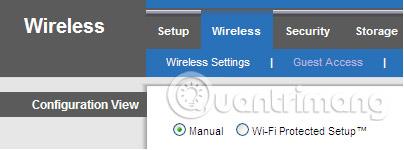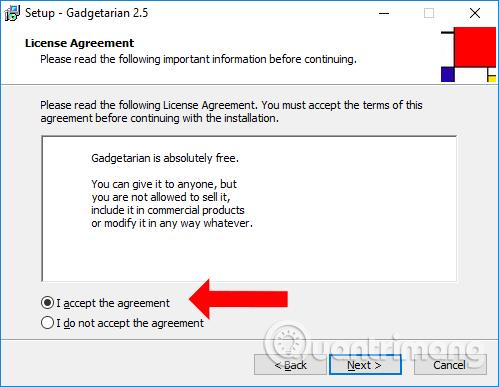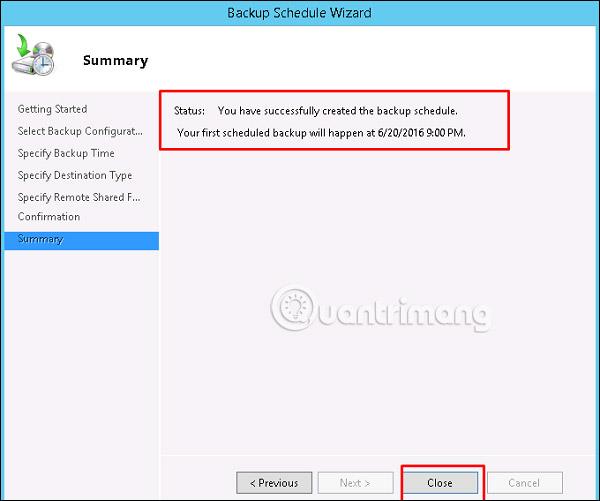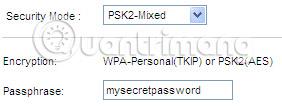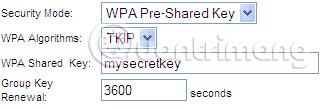Беспроводное подключение сегодня является необходимостью, и поэтому безопасность беспроводной сети необходима для обеспечения безопасности вашей внутренней сети.
Как настроить безопасность беспроводной сети WEP, WPA или WPA2
Почему вам следует настроить безопасность на беспроводном маршрутизаторе?
Различные функции безопасности беспроводной сети маршрутизатора защищают вашу сеть от возможных взломов. Благодаря этим функциям беспроводной безопасности вы можете:
- Убедитесь, что никто не сможет легко подключиться к вашей беспроводной сети и использовать Интернет без разрешения.
- Персонализируйте доступ для человека, который может настроить параметры беспроводной сети.
- Защитите все данные, передаваемые по беспроводным сетям.
Одним из способов настройки безопасности вашей сети является установка WEP, WPA или WPA2 в качестве режима безопасности беспроводной сети. Чтобы узнать, как это сделать, следуйте инструкциям ниже.
Настройте персональную безопасность беспроводной сети WEP, WPA или WPA2 на беспроводном маршрутизаторе.
Шаг 1:
Получите доступ к веб-странице настройки маршрутизатора, открыв веб-браузер, например Internet Explorer или Safari. В адресной строке введите локальный IP-адрес маршрутизатора и нажмите Enter. Когда появится приглашение для входа в систему, введите имя пользователя и пароль маршрутизатора.
ПРИМЕЧАНИЕ. Локальный IP-адрес маршрутизатора Linksys по умолчанию — 192.168.1.1 , пароль по умолчанию — «admin» , а поле имени пользователя остается пустым.
БЫСТРЫЙ СОВЕТ . Если вы изменили имя пользователя и пароль вашего маршрутизатора, используйте вместо этого эти учетные данные. Если вы их потеряете или забудете, необходимо перезагрузить роутер.
Шаг 2:
Теперь вы будете перенаправлены на главный экран страницы настройки. На странице настройки перейдите на вкладку «Беспроводная сеть», затем нажмите вкладку «Безопасность беспроводной сети».

Шаг 3:
В разделе «Просмотр конфигурации» нажмите кнопку «Вручную».
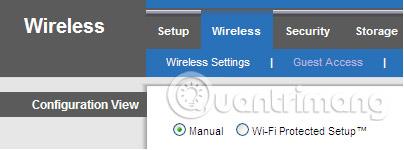
Другие модели маршрутизаторов, особенно более старые версии, не имеют опции «Вручную». В этом случае вам придется прокрутить страницу вниз, чтобы найти раздел «Безопасность беспроводной сети ».
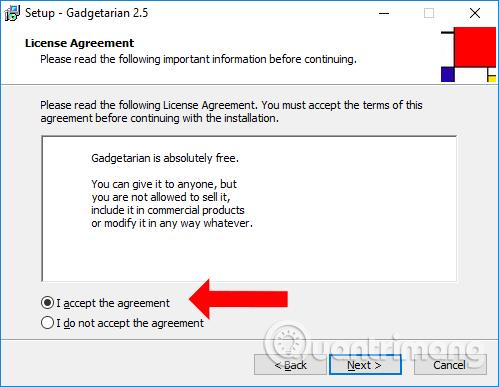
Шаг 4:
Теперь вы можете выбрать один из 4 вариантов.
Маршрутизатор Linksys поддерживает 4 наиболее часто используемых режима безопасности беспроводной сети, которые вы можете выбрать: WEP, WPA Personal, WPA2 Personal и смешанный режим WPA2/WPA . Ниже для справки представлена подробная сравнительная таблица различных типов безопасности:
| Безопасный режим |
Рейтинг |
Количество символов |
Проводной эквивалентный протокол WEP |
Базовый |
40/64-бит (10 символов)
128-бит (26 символов) |
WPA Personal
Защищенный доступ Wi-Fi Персональный |
Сильный |
8–63 символа |
WPA2 Персональный
защищенный доступ Wi-Fi 2 Персональный |
Сильнейший |
8–63 символа |
| Смешанный режим WPA2/WPA |
WPA2: самый сильный
WPA: сильный |
8–63 символа |
Режимы безопасности WPA, WPA2 и WPA2/WPA рекомендуются поверх WEP. Следуйте инструкциям ниже, чтобы узнать, как настроить каждый режим безопасности.
Смешанный режим WPA2/WPA
Шаг 1:
В поле «Режим безопасности» выберите «Режим безопасности» и введите свой пароль в поле «Парольная фраза».
ПРИМЕЧАНИЕ. Парольная фраза должна содержать не менее 8 символов и чувствительна к регистру.
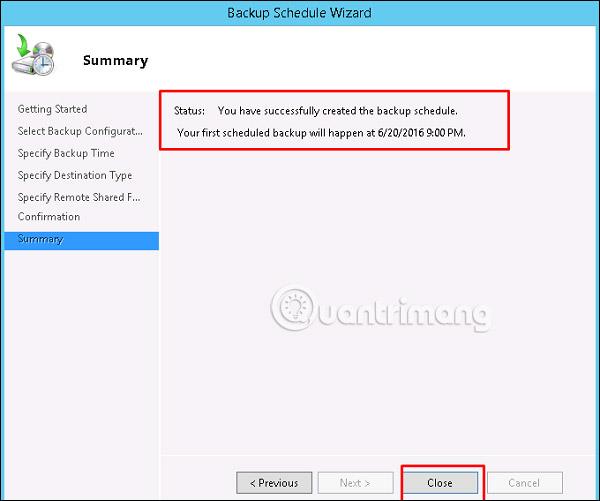
Смешанный режим WPA2/WPA также называется PSK2-Mixed на некоторых маршрутизаторах Linksys. Обратитесь к изображению ниже для примера.
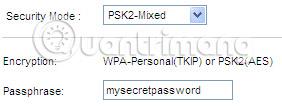
Шаг 2:
Нажмите кнопку «Сохранить настройки» .
WPA2 Персональный
Шаг 1:
В поле «Режим безопасности» выберите WPA2 Personal и введите парольную фразу в поле «Парольная фраза».
ПРИМЕЧАНИЕ. Парольная фраза должна содержать не менее 8 символов и учитывать регистр.

WPA2 Personal также называется PSK2 на некоторых маршрутизаторах Linksys. Обратитесь к изображению ниже для примера.

Шаг 2:
Нажмите кнопку «Сохранить настройки».
WPA Персональный
Шаг 1:
В режиме безопасности выберите WPA Personal и введите парольную фразу в поле «Парольная фраза».
ПРИМЕЧАНИЕ . Парольная фраза должна содержать не менее 8 символов и учитывать регистр.

WPA Personal также называется WPA Pre-Shared Key или PSK Personal на некоторых маршрутизаторах Linksys. Примеры приведены на изображениях ниже.
Предварительный общий ключ WPA
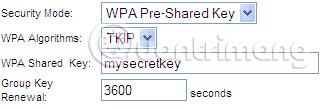
ПРИМЕЧАНИЕ. Предварительный общий ключ WPA на изображении выше — это сетевой пароль, который вы будете использовать для беспроводного подключения.
ПСК Персональный

ПРИМЕЧАНИЕ. PSK Personal на изображении выше — это сетевой пароль, который вы будете использовать для беспроводного подключения.
Шаг 2:
Нажмите кнопку «Сохранить настройки» .
ПРИМЕЧАНИЕ. Если у вас возникли проблемы с выбором желаемого типа безопасности, вам следует перезагрузить маршрутизатор. Если проблема не устранена, следует обновить прошивку маршрутизатора до последней версии.
Некоторые вещи, на которые стоит обратить внимание
Для двухдиапазонных маршрутизаторов настройка безопасности беспроводной сети может зависеть от типа используемого двухдиапазонного маршрутизатора. Двухдиапазонные маршрутизаторы могут работать одновременно или по выбору . Если маршрутизатор можно выбрать, это означает, что вы можете одновременно использовать только один диапазон беспроводной сети и установить один пароль беспроводной сети.
Однако если ваш двухдиапазонный маршрутизатор работает одновременно, вы можете одновременно использовать оба диапазона беспроводной связи: 2,4 и 5 ГГц. Это также означает, что вы можете установить 2 разных имени беспроводной сети и 2 пароля беспроводной сети для каждой частоты (на самом деле это рекомендуется, чтобы избежать помех).
После того, как вы настроили соответствующую безопасность беспроводной сети для обоих диапазонов, вы готовы подключать к маршрутизатору компьютеры и другие беспроводные устройства, такие как iPad, смартфоны, игровые консоли , принтеры и точки доступа.
Удачи!
Узнать больше: